MFC-L9570CDW(T)
Veelgestelde vragen en probleemoplossing |
DeviceSelector starten en daarmee de scanner configureren (voor Macintosh)
Als u DeviceSelector wilt gebruiken, moet u eerst ControlCenter2 openen.
-
Open ControlCenter2 door te klikken op Go in de Finder gevolgd door Programma's => Brother => ControlCenter. Dubbelklik op ControlCenter. ControlCenter wordt geopend en er wordt een pictogram toegevoegd aan het Dock.

Als u ControlCenter niet ziet, dan zijn de scannerdriver en ControlCenter niet goed geïnstalleerd. Klik hier om weer te geven hoe u de scannerdriver downloadt uit het gedeelte Downloads. -
Kies bij Model Overige…. Device Selector wordt weergegeven.
- Als uw apparaat al vermeld staat, kunt u het kiezen in de lijst en op OK klikken.
-
Als uw apparaat niet in de lijst staat, gaat u naar stap 3 om een scanner toe te voegen.
Als u een apparaat uit de lijst wilt verwijderen, selecteert u het apparaat en klikt u op het minteken -.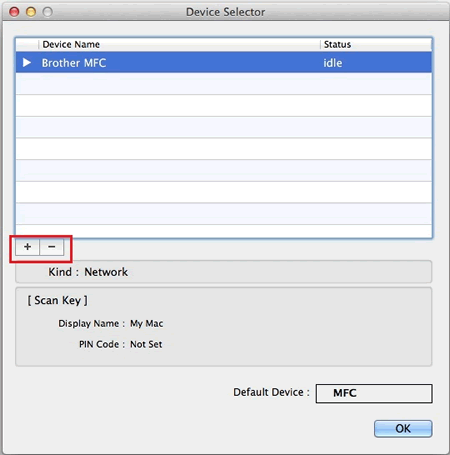
-
Klik op het plusteken (+). Er wordt een lijst met apparaten weergegeven.
- USB-gebruikers: Als uw apparaat is aangesloten via USB, staat het in de lijst met USB als type. Ga naar stap 5.
-
Netwerkgebruikers: Ga naar stap 4.
Als u uw met het netwerk verbonden apparaat niet ziet, kunt u klikken op IP boven in het venster en het IP-adres van het Brother-apparaat invoeren.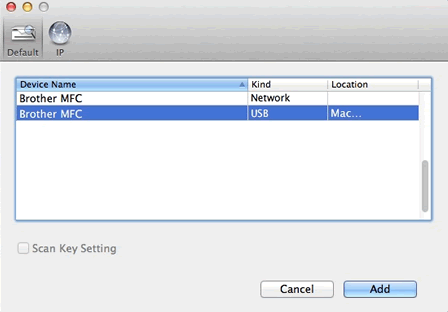
-
Als u de instellingen voor de scanknop wilt configureren, schakel dan het selectievakje Instellingen scantoets in. U krijgt nu de volgende extra velden te zien:
- Voer bij Display naam een naam voor de Mac in (maximaal 15 tekens). Deze naam wordt op het display van het apparaat weergegeven wanneer u op 'Scannen' drukt. U moet dit veld configureren voordat u de scanknop kunt gebruiken.
- U kunt Gebruik PINcode beveiliging inschakelen en een pincode invoeren. Wanneer deze instelling is ingeschakeld, wordt u gevraagd de pincode in te voeren op het moment dat u wilt scannen naar deze Mac. Deze instelling is niet verplicht.
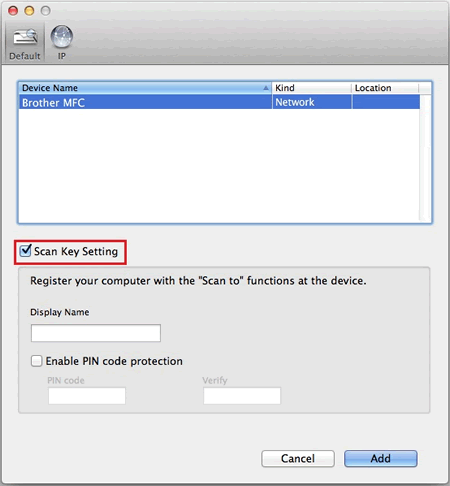
- Klik op Voeg toe.
- Controleer of de juiste scanner is geselecteerd en klik vervolgens op OK. DeviceSelector wordt gesloten.
Verwante modellen
ADS-1100W, ADS-1600W, ADS-2100e, ADS-2400N, ADS-2600We, ADS-2800W, ADS-3000N, ADS-3600W, DCP-1612W, DCP-9015CDW, DCP-J4120DW, DCP-J562DW, DCP-J785DW, DCP-L2500D, DCP-L2520DW, DCP-L2540DN, DCP-L2560DW, DCP-L5500DN, DCP-L6600DW, DCP-L8400CDN, DCP-L8410CDW, DCP-L8450CDW, MFC-1910W, MFC-J4420DW, MFC-J4620DW, MFC-J480DW, MFC-J5320DW, MFC-J5330DW, MFC-J5620DW, MFC-J5720DW, MFC-J5730DW, MFC-J5930DW, MFC-J6530DW, MFC-J680DW, MFC-J6930DW, MFC-J6935DW, MFC-J880DW, MFC-L2700DW, MFC-L2720DW, MFC-L2740DW, MFC-L5700DN, MFC-L5750DW, MFC-L6800DW(T), MFC-L6900DW(T), MFC-L8650CDW, MFC-L8690CDW, MFC-L8850CDW, MFC-L8900CDW, MFC-L9550CDW(T), MFC-L9570CDW(T)
